¿No hay sonido en Windows 10? Algunas soluciones rápidas pueden resolver el problema. Su PC podría haber sido silenciada por un problema de hardware o software. A veces, incluso una nueva actualización de Windows 10 puede entrar en conflicto con el controlador de audio o el software de la tarjeta de sonido y causar un problema de sonido.
Independientemente de lo que esté causando sus problemas acústicos, lo guiaremos a través de varias soluciones que puede intentar para recuperar el sonido de su PC.

Asegúrese de que el volumen de su PC no esté silenciado
Aunque esto suena obvio, es un descuido bastante común. Además del volumen maestro de su PC (que configura desde la barra de tareas), también verifique el Mezclador de volumen para asegurarse de que el volumen de cualquier aplicación específica no esté silenciado.
Haga clic con el botón derecho en el icono de sonido de la barra de tareas y seleccione Abrir mezclador de volumen para iniciar el Mezclador de volumen.
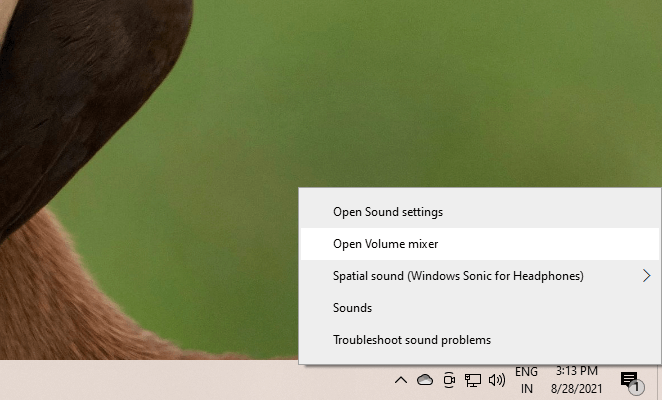
Si no escucha ningún sonido en una aplicación específica, verifique el control deslizante de volumen para esa aplicación en el Mezclador de volumen y deslícelo hacia arriba.
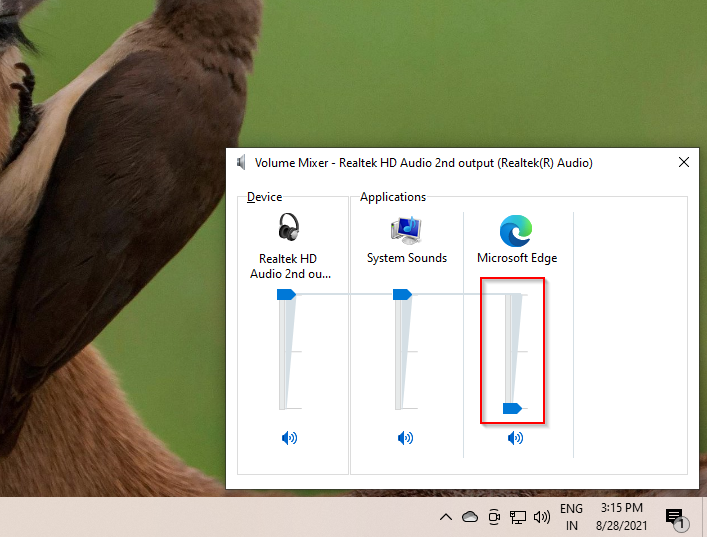
Comprobar la configuración del dispositivo de conectividad y reproducción
Esta es otra solución obvia, pero a menudo solucionará su problema sin sonido en Windows 10. Comience por verificar si el cable del dispositivo de audio está roto, demasiado doblado o dañado de alguna manera.
Si es así, pruebe con otro par de auriculares o un cable diferente para los altavoces para ver si eso ayuda. Además, asegúrese de que el cable esté correctamente insertado en el conector. Si está utilizando auriculares Bluetooth, desconecte y vuelva a conectar el dispositivo.
Si todo está en orden, diríjase a la configuración de su dispositivo de reproducción para ver si su dispositivo de audio actual está habilitado y configurado como predeterminado. Para ello, haz clic con el botón derecho en el icono de sonido de la barra de tareas y selecciona Sonidos. Cambia a la pestaña Reproducción.
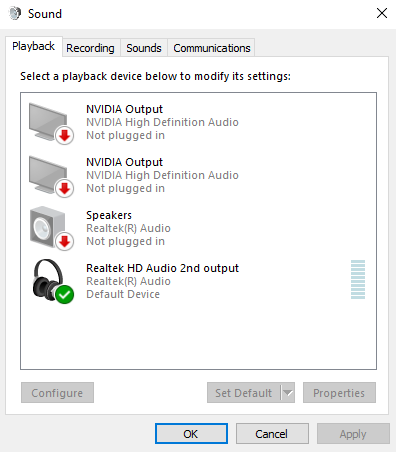
Si el dispositivo que está utilizando no está habilitado, haga clic con el botón derecho y seleccione Habilitar. Una vez habilitado, configúrelo también como el dispositivo predeterminado haciendo clic con el botón derecho y seleccionando Establecer como dispositivo predeterminado.
Deshabilitar mejoras de audio
Si no tiene sonido en Windows 10, Microsoft recomienda que deshabilite las mejoras de audio si están activadas. Puede deshabilitar las mejoras de audio desde la configuración del dispositivo de reproducción.
Haga clic con el botón derecho en el icono de sonido y seleccione Sonidos. Cambie a la pestaña Reproducción y haga doble clic en el dispositivo que está utilizando. A continuación, cambie a la pestaña Mejoras.
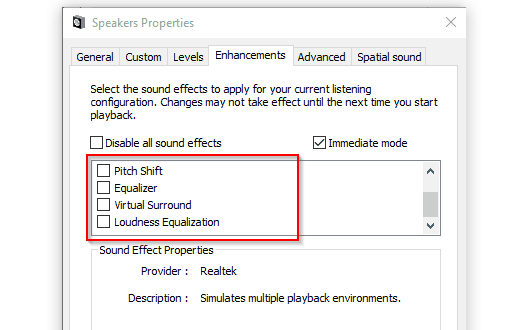
Asegúrese de que todas las casillas estén desmarcadas, o simplemente marque la casilla en la parte superior junto a Deshabilitar todos los efectos de sonido.
A continuación, cambie a la pestaña Avanzado y desmarque todas las casillas en la sección Modo exclusivo. Además, desmarque la casilla junto a Habilitar mejoras de audio.
Ejecute el Solucionador de problemas de audio
Tómese unos minutos para usar el kit de solución de problemas integrado en Windows antes de probar las correcciones posteriores de esta guía. A veces, aunque no siempre, Windows identificará el problema y lo solucionará automáticamente.
Presione Win + I y navegue hasta Actualización y seguridad > Solucionar problemas > Solucionadores de problemas adicionales. Seleccione Reproducir audio y Ejecute el solucionador de problemas.
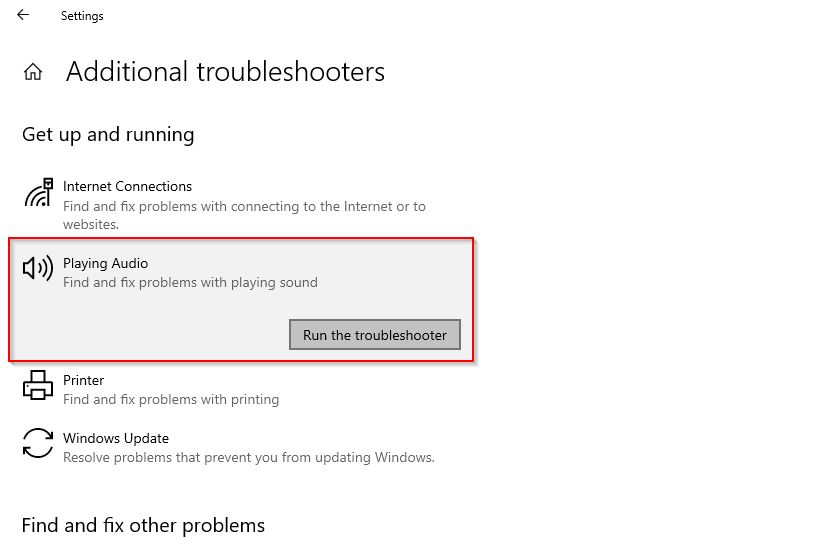
Siga las indicaciones y vea si esto soluciona el problema. Si no es así, intente la siguiente solución.
Actualice o reinstale los controladores de audio
Después de la configuración inicial, los controladores normalmente no causan muchos problemas. Sin embargo, a veces las cosas salen mal. Si su controlador de audio necesita una actualización o se ha dañado, solucionar este problema podría devolver el sonido a su Windows 10.
Para todo lo relacionado con los controladores, debe dirigirse al Administrador de dispositivos. Presione Win + R y ejecute devmgmt.msc para iniciar el Administrador de dispositivos. Busque su controlador de audio en la sección Audio, entradas y salidas y haga doble clic en él.
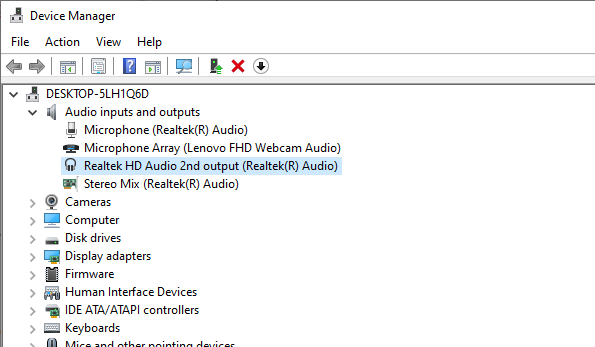
Después de hacer doble clic, debería ver la ventana de propiedades del controlador. A continuación, cambie a la pestaña Controlador. Si la opción Revertir controlador anterior no está atenuada, intente eso primero para volver a usar la versión anterior del controlador (suponiendo que funcionó bien).
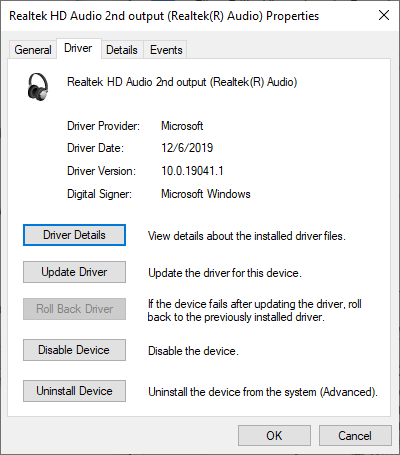
Si la reversión del controlador no es una opción, intente actualizar su controlador de audio. En la mayoría de los casos, Windows no puede encontrar automáticamente una actualización de controlador para su sistema, pero no está de más comprobarlo de todos modos. Seleccione Buscar controladores automáticamente cuando la ventana de actualización le pregunte ¿Cómo desea buscar controladores?
Si eso no funciona, deberá descargar los controladores del dispositivo del sitio web del fabricante y seleccionar la segunda opción, Buscar controladores en mi computadora.

Si no hay actualizaciones disponibles, seleccione Desinstalar dispositivo en la ventana de propiedades del controlador. Sin embargo, aún querrá descargar el controlador más reciente para su dispositivo desde el sitio web del fabricante.
Solo una simple búsqueda en Google con el nombre del dispositivo seguido de la palabra controlador debería ayudarlo a encontrarlo. Si no puede localizar el controlador, omita esta parte por ahora y Windows encontrará automáticamente un controlador para usted cuando reinicie la PC.
Continúe y desinstale el dispositivo. Cuando vea una advertencia, seleccione Desinstalar para continuar.
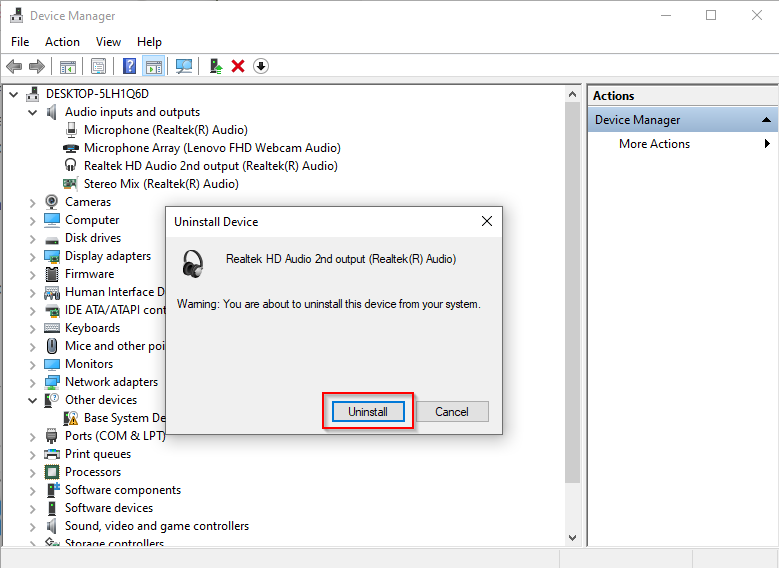
Si su sonido aún no funciona, realice estos pasos para el mismo controlador que aparece en Controladores de sonido, video y juegos en el Administrador de dispositivos.
Reiniciar servicios de audio
En este punto, si aún no hay sonido en Windows 10, considere reiniciar los servicios de audio desde el Panel de servicios. Presione Win + R y ejecute services.msc para iniciar el Panel de servicios.
Busque los servicios denominados Windows Audio y Windows Audio Endpoint Builder.
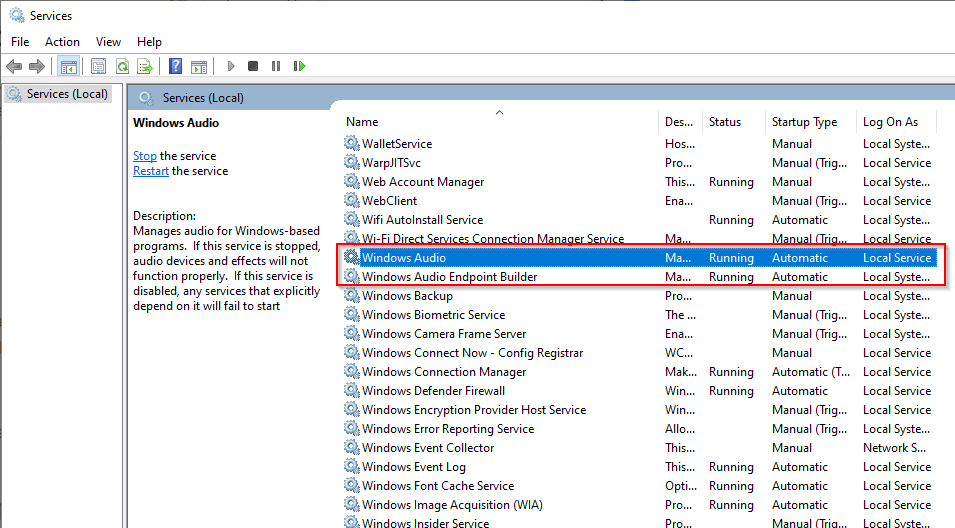
Haga doble clic en cada servicio uno por uno y seleccione Detener, luego seleccione Iniciar para reiniciar el servicio.
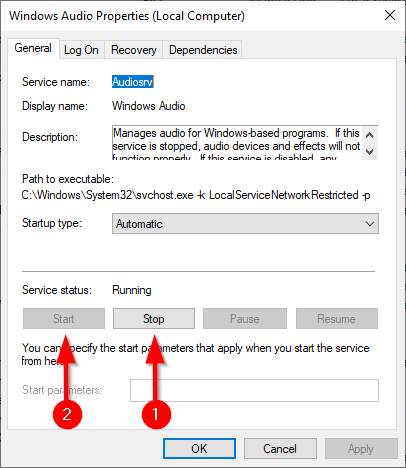
Mientras esté aquí, también verifique el tipo de inicio para ambos servicios. Debe establecerse en Automático, si es algo más, cámbielo a Automático y seleccione Aceptar para guardar los cambios y salir.
Actualizar BIOS
Una nueva instalación de Windows o una incompatibilidad de hardware pueden, aunque muy raramente, hacer que el sonido deje de funcionar en Windows 10. En tales casos, deberá realizar algunos ajustes en su BIOS o realizar una actualización del BIOS.
Reinicie la computadora e ingrese al BIOS presionando la tecla designada, generalmente F2, F12 o Supr (la tecla difiere entre los fabricantes). Navegue por el BIOS y busque una configuración que le permita habilitar o deshabilitar la tarjeta de sonido y asegúrese de que esté habilitada.
Si ya está habilitado, verifique la versión de su BIOS y compárela con la última versión mencionada en el sitio web del fabricante para ver si necesita actualizar su BIOS.
¿Tu sonido está de vuelta?
Hemos cubierto casi todas las soluciones que puede intentar para resolver el problema de Windows 10 sin sonido. Con suerte, ahora podrá disfrutar de sus películas y música como antes. Si le apasiona su experiencia de audio, considere usar uno de los mejores ecualizadores para Windows.








